Ulterius:コンピューターをリモートで管理するための無料のリモートデスクトップソフトウェア
同じWi-Fi(Wi-Fi)ネットワークにリモートで接続されているコンピューターにアクセスする必要がある場合は、お金をかける必要がない場合があります。Ulteriusは、ユーザーが他のコンピューターをリモートで管理(manage other computers remotely)できるようにするWindows用の無料のリモートデスクトップソフトウェア(Remote Desktop software)です。画面共有からさまざまなシステムツールの管理まで、Ulteriusですべてが可能です。
Ulterius無料リモートデスクトップ(Remote Desktop)ソフトウェア
コンピュータの前に物理的にいない場合もありますが、そのPCからファイルをコピーしたい場合があります。この無料のソフトウェアを使用して、この作業を簡単に行うことができます。
一言で言えば他の機能:
- タスクマネージャー:タスクマネージャー(Task Manager: )を(Task Manager)使用して、すべてのタスクとバックグラウンドプロセスを管理できます。それらをリモートで管理するために、タスクマネージャ(Task Manager)を開く必要はまったくありません。
- システム情報:(System Information:) OSバージョン、BIOSなどの基本情報から、CPU温度、グラフィックカード情報、ディスプレイなどの情報まで、すべてを同じ画面に表示できます。
- ファイルシステム:(Filesystem:)ソースコンピューターからファイルをコピーしますか?それはUlteriusで可能です。
- 画面共有:(Screen Share:)Team Viewerと同様に、同じネットワーク内の他のユーザーと画面を共有できます。
- ターミナル:(Terminal:)ターミナル(Terminal)を開いて、外出先でさまざまなコマンドを実行することもできます。
コンピューターをリモートで管理する
注意すべきことの1つは、上記のとおりです。同じWi-Fi(Wi-Fi)ルーターまたはネットワークに接続する必要があります。そうしないと、リモートコンピュータにアクセスするために必要なUlteriusのログインページを開くことができません。(Ulterius)これで問題がない場合は、先に進んでダウンロードし、マシンにインストールしてください。
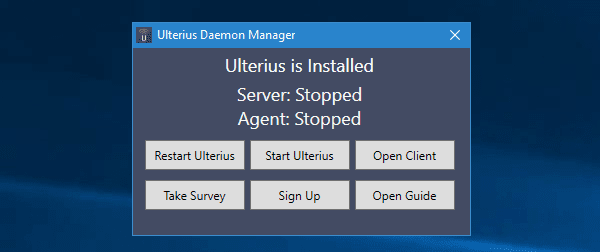
ソフトウェアを開いたら、[Ulteriusの開始(Start Ulterius)]ボタンを押して、コンピューターでサーバーを起動します。
新しいデバイスまたはコンピューターを入手して、次のページにアクセスできます:http://client.ulterius.io
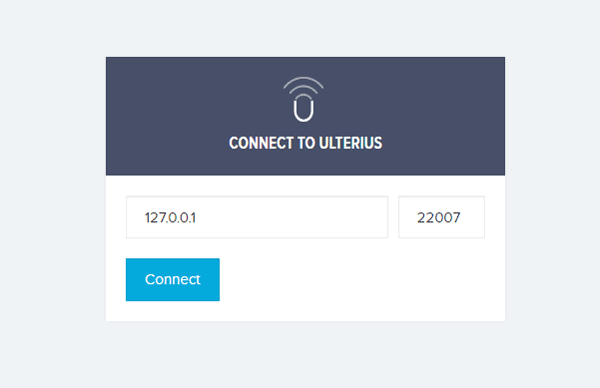
[接続(Connect )]ボタンを押し、パスワードを入力してログインします。次の画面が表示されます。
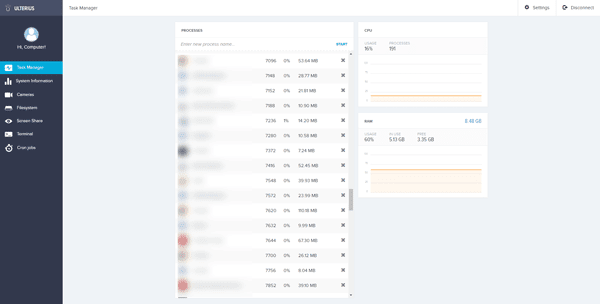
これで、さまざまなタブをナビゲートしてさまざまなオプションを見つけ、それに応じてそれらを管理できます。
タスクを強制終了する場合は、[タスクマネージャー(Task Manager )]タブに移動し、タスクを選択して、十字(Cross )記号を押します。
[システム情報(System Information )]タブには、必要になる可能性のあるすべての情報が表示されます。
ウェブカメラを使用したい場合は、カメラ(Cameras )セクションに移動できます。
さまざまなパーティションを調べるには、 [ファイルシステム(Filesystem )]タブを確認する必要があります。
リモートコンピューターでさらに作業を行い、画面を共有する必要がある場合は、 [画面(Screen)共有( Share )]タブを確認し、[接続](CONNECT )ボタンをクリックします。このオプションを選択すると、コンピューターにリモートコンピューターの画面が表示されます。
場合によっては、PowerShellまたはコマンドプロンプト(Command Prompt)を開く必要があります。[ターミナル(Terminal )]タブに移動して、開きたいものを選択できます。
Ulteriusには、さまざまな機能を管理するためのオプションが付属しています。たとえば、次の機能を有効または無効にできます-
- ウェブカメラ
- モーション検知
- 「ターミナル」
- GPUの使用法
それとは別に、画面共有のフレームレート、ターミナルポート、Webサーバーポートなどを設定できます 。Ulteriusはここ(here)(here)からダウンロードできます。
Related posts
Windows 11/10のRemote Desktop Connectionsの数を増やします
WindowsキーがRemote Desktop sessionから切り替えた後に貼られています
Windows 10のRemote Desktop SessionでPasteをコピーできません
RDP connection authentication error;要求されたFunctionはサポートされていません
Create Remote Desktop Connection shortcutでWindows 11/10
Remote Desktop License Servers; Remote sessionが切断されました
Remote Desktop ServicesはHigh CPUをHigh CPUに引き起こします
listening portのlistening portを変更してください
Remote Desktopを使用したリモートコンピュータのPerform CTRL+ALT+DEL
Microsoft Remote Desktopを使用してConnect Android~Windows 10
あなたの資格情報はWindows 11/10のRemote Desktopでは機能しませんでした
Remote Desktop tab Remote Desktop tab Windows 10のEdge browserから欠けている
簡単な質問:リモートデスクトップ接続とは何ですか?
Fix Remote Desktop Windows 11/10でcomputer errorが見つかりません
Command Prompt or PowerShellを使用してRemote Desktop有効
リモートデスクトップ接続を使用してUbuntuからWindowsPCに接続する
Windows 10(またはWindows 7)でリモートデスクトップを有効にする方法
リモートデスクトップはWindows 11/10でリモートコンピュータに接続できません
ComputerにリモートでChrome Remote Desktopを使用してアクセスしてください
Remote Desktop Windows 10で動作しないか、接続されない
